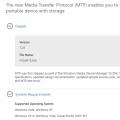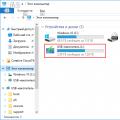Wird die Anwendung nach der Installation von BlueStacks über die Tastatur eines Computers oder Laptops gesteuert? Default. Diese Art der Dateneingabe funktioniert jedoch nicht immer korrekt. Wenn Sie beispielsweise zur Eingabe eines Passworts ins Englische wechseln, ändert sich das Layout nicht immer und daher ist es unmöglich, persönliche Daten einzugeben. Sie können dieses Problem jedoch beheben und die Anfangseinstellungen ändern. Jetzt zeige ich dir, wie du die Eingabesprache in BlueStacks änderst.
Eingabesprache ändern
1. Gehe zu "Einstellungen" BlueStacks. Wir öffnen "IME wählen".

2. Wählen Sie den Layouttyp aus. "Physische Tastatur aktivieren" wir haben es bereits standardmäßig, obwohl dies nicht in der Liste angezeigt wird. Wählen wir die zweite Option Bildschirmtastatur aktivieren.

Gehen wir nun zum Suchfeld und versuchen, etwas zu schreiben. Wenn Sie den Cursor in dieses Feld setzen, wird die Standard-Android-Tastatur am unteren Rand des Fensters angezeigt. Ich denke, es wird keine Probleme mit dem Wechsel zwischen den Sprachen geben.

Die letzte Option auf diese Phase Die Tastatur wird konfiguriert. Durch Doppelklick auf "Standard-Android-IME auswählen", wir sehen das Feld "Eingabemethoden konfigurieren"... Gehen Sie zum Fenster mit den Tastatureinstellungen.
Für den Operationssaal Android-Systeme viele interessante Spiele und Anwendungen wurden erstellt. Die Liste der neuen Programme wird ständig aktualisiert. Daher möchten viele Computerbesitzer versuchen, Android-Spiele ohne Smartphone zu spielen. Dies ist jetzt mit einem PC-Emulator möglich. Benutzer, die das Programm bereits installiert haben, interessieren sich oft dafür, wie man die Sprache in BlueStacks auf Englisch ändert.
Der Punkt ist, dass in letzte Version Anwendungen werden standardmäßig durch das russische Tastaturlayout aktiviert. Beim Starten des Programms müssen Sie einen Benutzernamen und ein Passwort eingeben. Da die Daten in Englisch vorliegen, müssen sie von . kopiert werden Texteditor... Um unnötige Manipulationen zu vermeiden, musst du wissen, wie man die Sprache in BlueStacks auf Englisch ändert. Dieser Artikel beschreibt eine bewährte Methode zum Übersetzen von Text in ein anderes Tastaturlayout.
BlueStacks starten: ins Englische
Zuerst müssen Sie das Programm öffnen. Klicken Sie im Anwendungsfenster auf das Symbol "Alle Programme". Dann müssen Sie die Einstellungen öffnen. Sie können dies tun, indem Sie auf das Zahnradsymbol klicken. Als nächstes müssen Sie den Abschnitt "Ändern der Tastatureinstellungen" auswählen.
Dann müssen Sie den Reiter "Sprache und Eingabe" öffnen. Hier müssen Sie die physische Tastatur auswählen. Folgen Sie anschließend dem Link im angezeigten Fenster, um das Layout zu konfigurieren. Auf der sich öffnenden Seite müssen Sie die englische Sprache markieren. Andere Kontrollkästchen müssen unberührt bleiben. Anschließend können Sie die Einstellungen schließen.

Wie kann ich die Sprache in BlueStacks auf Englisch ändern, wenn der Benutzer die physische Tastatur nicht finden kann? Dazu müssen Sie in die Einstellungen gehen. Dann sollten Sie den Abschnitt "IME auswählen" öffnen. Als nächstes müssen Sie die Zeile "Physische Tastatur aktivieren" auswählen. Danach sollten Sie die obigen Schritte wiederholen.
Tastaturlayouts wechseln
Wie ändere ich die Sprache in BlueStacks auf Englisch, nachdem ich die Einstellungen geändert habe? Drücken Sie dazu die Strg + Leertaste. Der Benutzer kann nicht nur auf Russisch, sondern auch auf Englisch zugreifen.
Da jeder, der die Anwendung für sich selbst installiert hat Bluestacks für PC, vor dem gleichen Problem der Sprachänderung stehen, haben wir uns entschlossen, einen Artikel zu schreiben, in dem wir es Ihnen ausführlich und mit Screenshots erzählen: So ändern Sie die Sprache in Bluestacks auf Englisch.
Bluestacks-Eingabesprache
Benutzer stoßen normalerweise unmittelbar nach und, d. h. beim ersten Start der Anwendung, nach der Installation, denn um Beginnen Sie mit der Verwendung von Bluestacks, du musst hinzufügen Google Benutzerkonto, aber wie man es hinzufügt, wenn der Standard das russische Tastaturlayout ist, das nicht geändert werden kann. Das Ändern der Sprache in den Bluestacks-Einstellungen auf Englisch ist an sich recht einfach, Sie müssen nur wissen, wo dies zu tun ist. Da es im Bluestcks-Einstellungsmenü mehrere Elemente gibt, die sich auf die Sprache beziehen, versuchen viele Benutzer, diese nach Möglichkeit zu ändern. Als Ergebnis wird die Anwendungsoberfläche selbst in Englisch, aber das Ändern des Tastaturlayouts ist weiterhin nicht verfügbar.
So ändern Sie die Sprache in Bluestacks
Um die Eingabesprache in Bluestacks zu ändern, müssen Sie die folgenden Schritte ausführen, wie im folgenden Screenshot:
- 1. Klicken Sie auf die Schaltfläche "Startseite"
- 2. Öffnen Sie den Ordner (durch Klicken auf das Plus) "Alle Anwendungen"

- 3. Öffnen Sie "Einstellungen" ↓

- Wählen Sie in den Bluestacks-Einstellungen "Tastatureinstellungen ändern" ↓

Standardmäßig sieht alles so aus: ↓ und die Eingabe erfolgt auf dem russischen Tastaturlayout


Klicken Sie im sich öffnenden Fenster auf die Zeile "Tastaturlayouts anpassen": ↓

Englisch (USA) wählen

Drücken Sie den Pfeil zurück ↓

Es wurde eine Auswahl an Tastaturlayouts angezeigt, um das Layout zu ändern, drücken Sie STRG + Leertaste ↓
Versuchen ... hat es funktioniert? Bußgeld! Herzliche Glückwünsche! Wenn es nicht funktioniert, überprüfen Sie, ob in den zuvor beschriebenen Schritten alles richtig gemacht wurde.
Kommen wir nun zum Menü:

Gehen Sie auf die Seite zum Hinzufügen eines Google-Kontos:

Wähle das vorhandene aus (sofern vorhanden), wenn nicht, erfahre, wie du ein BlueStacks-Konto erstellst ↓

Und gib in Ruhe deine Kontodaten ein ↓

Vielen Dank für Ihre Aufmerksamkeit! Wenn etwas nicht funktioniert und Probleme beim Ändern des Layouts auftreten, schreiben Sie in die Kommentare zu den Problemen, wir werden versuchen, sie gemeinsam zu lösen.
Hallo Leute zusammen. Heute haben wir einen äußerst interessanten Artikel darüber, wie man die Sprache in BlueStacks auf Englisch sowie auf andere Arten von Sprachen umstellt. Für viele Benutzer, einschließlich mir, gab es nach der Installation dieser Anwendung ein ganzes Problem damit, verschiedene Anwendungen zu finden, um sie zu installieren und zu autorisieren. Das ganze Problem war, dass es unmöglich war, die Sprache zu ändern, zum Beispiel von Russisch auf Englisch (ohne das die BlueStacks-Arbeit praktisch auf 0 reduziert wird) Standardkombination Tasten (STRG + SHIFT oder ALT + SHIFT), die im Operationssaal verwendet werden Windows-System... Dies verursachte viele Unannehmlichkeiten, da die einzige Lösung für dieses Problem darin bestand, das zu schreibende Wort beispielsweise in einen Notizblock auf Englisch zu kopieren und dort einzufügen BlueStacks-App.
Daher habe ich mich entschlossen, dieses Problem im Detail zu verstehen und Ihnen einen Weg zu nennen, es zu lösen.
So ändern Sie die Sprache in BlueStacks
Erster Lauf BlueStacks-App(ein Android-Emulator, mit dem Sie Android-Anwendungen auf einem Computer oder Laptop verwenden können) und gehen Sie in der oberen rechten Ecke des Hauptfensters zum Symbol Alle Anwendungen.

Wählen Sie danach das Zahnradsymbol mit der Bezeichnung Einstellungen aus.


Im Block Physische Tastatur Gehen Sie zu AT Translated Set 2 Tastatur.

Klicken Sie im nächsten Fenster auf Tastaturlayouts anpassen.

Wählen Sie aus der bereitgestellten Liste (haken Sie das Kästchen an) - Englisch (USA, international) und Sie können überprüfen, ob der Checker der Sprache - Russisch - entgegengesetzt ist. Drücken Sie dann die Taste , um zum vorherigen Fenster zurückzukehren.

Wir sehen, dass wir anstelle einer russischen Sprache eine Registerkarte mit hinzugefügt haben Englische Sprache und um sie zu ändern, müssen Sie die Tastenkombination verwenden:
Strg + Leertaste

Das war's, jetzt weißt du, wie man die Sprache in BlueStacks ändert. Lassen Sie uns diesen Fall in der Praxis überprüfen.
Ich möchte zum Beispiel die Anwendung eingeben
Die Notwendigkeit, die Sprache danach zu ändern Bluestacks-Installationen- ein häufiges Problem bei unerfahrenen Benutzern. Die Besonderheit des Programms ist, dass es die Sprache verwendet Betriebssystem... Wenn Sie Russisch standardmäßig aktiviert haben, ist es daher möglicherweise keine offensichtliche Aufgabe, zum englischen Layout zu wechseln.
Wie ändere ich das Sprachlayout in BlueStacks?
Tatsächlich ist unsere Aufgabe nicht kompliziert. Das Ändern der Sprache dauert nicht länger als ein paar Minuten, die Hauptsache ist, die Reihenfolge der Aktionen zu kennen:
- Starten Sie Bluestacks auf Ihrem Gerät;
- Gehen Sie zunächst zum Menü (klicken Sie auf das Zahnradsymbol, wenn es nicht auf dem Bildschirm angezeigt wird, öffnen Sie den Abschnitt „Alle Apps“ und finden Sie es dort).
- im Inneren suchen wir nach dem Unterpunkt „Tastatureinstellungen ändern“ und klicken darauf;
- Gehen Sie zur Zeile "Physische Tastatur", wählen Sie die gewünschte aus (in unserem Fall erscheint sie als AT Translated Set 2-Tastatur, wenn es für Sie nicht funktioniert hat, gehen Sie einfach zurück und geben Sie eine andere an);
- Klicken Sie im sich öffnenden Fenster auf die Zeile „Layout anpassen“;
- in der Liste suchen wir nach der Sprache, die Sie hinzufügen möchten;
- markieren Sie es im Kontrollkästchen rechts (vergessen Sie nicht zu überprüfen, ob Russisch markiert ist);
- die Änderungen sind bereits wirksam - verlassen Sie die Einstellungen und versuchen Sie, das Layout mit den Tastenkombinationen Strg + Leertaste zu wechseln.
Damit beim ersten Mal alles richtig funktioniert, ist es ratsam, die neueste Version des Emulators zu verwenden. Versuchen Sie, die Veröffentlichungen auf der offiziellen Website zu verfolgen und rechtzeitig zu aktualisieren Software... Der einfachste Weg, um zu verstehen, wie das Layout geändert wird, besteht darin, sich ein umfassendes Video-Tutorial zu diesem Thema anzusehen.